موضوعنا اليوم سيكون عن انشاء متجر الكتروني عن طريق ووردبريس وبدعم من اضافة التجارة الإلكترونية ووكومرس.
إذا كنت تريد أن تبدأ في التجارة الإلكترونية، ولديك منتجات ترغب في عرضها وبيعها علي متجر إلكتروني لزيادة مبيعاتك.
أو إذا كنت تنوي إنشاء وجود لمشروعك التجاري علي الإنترنت للوصول لعدد أكبر من جمهورك المستهدف، فأنت في المكان الصحيح.
لا خلاف علي أن التجارة الإلكترونية في نمو سريع في العالم، وخصوصاً في المنطقة العربية في الفترة الأخيرة.
لقد تخطي حجم سوق التجارة الإلكترونية في العالم العربي 8 مليار دولار في عام 2024 ومن المتوقع أن ينمو في العامين القادمين بنسبة 18% الي 19%.
لذلك بات من الضروري جداً لرائد الأعمال أن يؤسس وجود لمشروعه التجاري علي الإنترنت إذا أراد نمو عمله وزيادة مبيعاته.
ولمساعدتك قررنا كتابة هذا الدليل الشامل عن خطوات إنشاء متجر إلكتروني بسهولة باستخدام ووردبريس واضافة Woocommerce المجانية.
خطوات انشاء متجر الكتروني ووردبريس
لم يكن هناك وقت أفضل لبدء نشاط تجاري عبر الإنترنت من اليوم، حيث يمكن لأي شخص لديه جهاز كمبيوتر أن يبدأ في غضون دقائق وبدون الحاجة لأي مهارات خاصة في إنشاء متجر إلكتروني كامل!
الأشياء الثلاثة التي تحتاجها لإنشاء متجر الكتروني هي:
- فكرة إسم نطاق (سيكون هذا إسم متجرك الإلكتروني)
- حساب إستضافة (حيث يوجد موقعك على الإنترنت)
- انتباهك الكامل لمدة 30 دقيقة.
نعم، إن الأمر بهذه البساطة حيث يمكنك إعداد متجر إلكتروني باستخدام ووردبريس في أقل من 30 دقيقة.
وسنوجهك في هذا الدليل خطوة بخطوة إلي:
- كيفية تسجيل اسم نطاق مجانًا.
- كيفية إختيار أفضل إستضافة للمتاجر الإلكترونية.
- كيفية الحصول على شهادة SSL مجانًا (مطلوبة لقبول المدفوعات)
- كيفية تثبيت ووردبريس علي الإستضافة.
- كيفية إنشاء متجر بإستخدام WooCommerce
- كيفية إضافة المنتجات الي متجرك الإلكتروني.
- كيفية إختيار قالب مناسب وتخصيصه.
- كيفية تطوير متجرك الإلكتروني بإستخدام الإضافات.
الخطوة الأولى: إختيار المنصة المناسبة لانشاء متجر الكتروني
أكبر خطأ يرتكبه معظم المستخدمين هو عدم إختيار المنصة المناسبة لمتجرهم عبر الإنترنت.
لحسن الحظ أنت هنا، لذا لن ترتكب هذا الخطأ 🙂
هناك نوعان من منصات التجارة الإلكترونية الشائعة والتي نوصي بها:
- Shopify
- WooCommerce + WordPress
Shopify هو أشهر منصة تجارة الكترونية مستضافة بالكامل تبدأ بسعر 29 دولار في الشهر.
إنه حل خالي من المتاعب حيث يمكنك فقط تسجيل حساب والبدء في البيع.
الجانب السلبي في Shopify هو أنه يصبح مكلف مع الوقت، وخيارات الدفع الخاصة بك ستكون محدودة ما لم تدفع رسوم إضافية، كما أنه ليس ملكك بالكامل!
هذا هو السبب في أن معظم المستخدمين يختارون نظام ووردبريس مدعوماً ب WooCommerce
ووردبريس يوفر مرونة كاملة ولكنه يتطلب بعض الإعداد، لكن الأمر يستحق القيام به على المدى الطويل. WooCommerce هي أكبر منصة للتجارة الإلكترونية في العالم في الوقت الحالي!
وفي هذا الدليل سنرشدك إلى كيفية إعداد متجر الكتروني بإستخدام WordPress و WooCommerce.
الخطوة الثانية: إعداد إسم النطاق والاستضافة
في الخطوة الثانية من خطوات انشاء متجر الكتروني يجب أن يكون لديك اسم نطاق واستضافة وشهادة حماية SSL.
- إسم النطاق: هو عنوان متجرك الالكتروني على الإنترنت، وهو ما سيكتبه المستخدمون في متصفحاتهم للوصول إلى موقعك (على سبيل المثال: google.com / facebook.com)
- الإستضافة: هي المكان الذي يعيش فيه موقعك، حيث إنه منزل الموقع الخاص بك على الإنترنت، حيث يحتاج كل موقع على شبكة الإنترنت إلى إستضافة الويب ليستطيع الناس الوصول اليه.
- شهادة الحماية SSL: تضيف طبقة أمان خاصة لموقعك، بحيث يمكنك قبول المعلومات الحساسة للمستخدمين مثل أرقام بطاقات الائتمان وغيرها من المعلومات الشخصية، وهو مطلوب منك لقبول المدفوعات الإلكترونية على موقعك.
عادةً ما يكلف إسم النطاق حوالي 15 دولار سنويًا، وتكاليف الاستضافة تتراوح بين 3 الي 5 دولار شهريًا.
ولكن مع استضافة هوستنجر الأمر أسهل كثيراً حيث توفر إستضافة قوية مخصصة للمتاجر الإلكترونية.
Hostinger واحدة من أفضل شركات استضافه الويب في الفترة الأخيرة واشهرها، خصوصاً في الوطن العربي لما تقدمه من مميزات كبيرة أبرزها الدعم الفني باللغة العربية وتوفير طرق دفع مناسبة.
تعرف أكثر علي أهم مميزات استضافة هوستنجر والأسعار وطريقة الشراء بالسعر المخفض من هنا
كما تقدم استضافة هوستنجر إسم نطاق مجاني وشهادة حماية مجانية وخصم أكبر من 70% على الإستضافة 🙂
اضغط للحصول علي عرض هوستنجر الحصري
ملاحظة: توجد استضافة مخصصة للمتاجر الإلكترونية من هوستنجر تتيح لك انشاء متجر الكتروني بنقرة زر واحدة مع العديد من المميزات الأخري .. يمكنك التعرف عليها من هنا
دعونا نكمل الأن ونشتري إسم النطاق والاستضافة .. افتح موقع هوستنجر في نافذة جديدة باستخدام هذا الرابط
أول شيء عليك القيام به هو الضغط على زر “احصل علي العرض” لاختيار الباقة المناسبة.
في الشاشة التالية، حدد الخطة التي تحتاجها (Business هي الباقة الأكثر شعبية)
بعد اختيار الخطة المناسبة لك، في الخطوة التالية تنتقل الي صفحة تفاصيل الاشتراك كما هو موضح أدناه.
لاحظ انه يمكنك اختيار فترة الإشتراك المناسبة لك، لكن يجب أن تعرف أنه كلما قلت فترة الإشتراك زاد السعر الذي تدفعه شهرياً.
مثلاً عند اختيار فترة الإشتراك 48 شهر فأنك تحصل علي اقل سعر شهري للباقة، بالإضافة الي شهرين مجاناً، وهي صفقة رائعة حقاً.
بعد تحديد فترة الإشتراك المناسبة، سوف تنتقل الي صفحة إتمام الدفع كما هو موضح أدناه.
وبعد تسجيل حسابك واختيار طريقة الدفع المفضلة واتمام الدفع سوف تتلقي بريد الكتروني يحتوي علي بيانات تسجيل الدخول إلى لوحة تحكم استضافة هوستنجر (hPanel)
هذا هو المكان الذي تدير فيه كل شيء من الدعم ورسائل البريد الإلكتروني وأمور أخرى.
وعند تسجيل الدخول إلى لوحة التحكم الخاصة بك، ستظهر لك رسالة ترحيب منبثقة تخبرك أن WordPress مع WooCommerce قد تم تثبيتهم على موقعك.
تهانينا، لقد انتهيت من إعداد جزء الإستضافة والدومين!
الخطوة الثالثة: انشاء متجر الكتروني ووردبريس
كما رأينا في الخطوة السابقة قام هوستنجر بتثبيت WordPress و WooCommerce تلقائيًا على الموقع الخاص بك.
ملاحظة: إذا لم يتم تثبيت إضافة WooCommerce من قبل الإستضافة فلا تقلق، يمكنك تنزيل الإضافة بنفسك وتفعيلها من داخل لوحة تحكم موقعك.
فقط إذهب إلي إضافات > أضف جديد
ثم أكتب WooCommerce في خانة البحث، ثم اضغط “التنصيب الأن” ثم “تفعيل”
عند تسجيل الدخول لأول مرة إلى موقعك سترى رسالة ترحيب وسيتم سؤالك عن نوع موقع الويب الذي تريد إعداده.
الأن اضغط على رابط “لست بحاجة إلى مساعدة”.. لا تقلق سوف نرشدك إلى جميع الخطوات اللازمة.
سيؤدي إغلاق معالج الإعداد إلى عرض لوحة تحكم الأدمن في ووردبريس والتي تبدو على النحو التالي.
أولاً، تحتاج إلى زيارة الإعدادات » الصفحة العامة – من لوحة تحكم الووردبريس لإضافة عنوان ووصف متجرك.
إعداد HTTPS لاستخدام شهادة SSL
تأتي خدمة الإستضافة الخاصة بك مع شهادة حماية SSL مجانية حيث تم تثبيت هذه الشهادة مسبقًا لاسم النطاق الخاص بك.
ومع ذلك يجب عليك القيام بخطوة مهمة قبل البدأ وهي ضبط موقعك ليتم تحميله كموقع أمن للزوار.
في صفحة الإعدادات العامة، تحتاج إلى تغيير عنوان ووردبريس وعنوان الموقع إلي https بدلاً من http.
لا تنس التمرير لأسفل الصفحة والضغط على زر “حفظ التغييرات”
الأن اكتملت إعدادات الووردبريس الأساسية، وحان الوقت الآن لإعداد متجرك الإلكتروني.
الخطوة الرابعة: ضبط إعدادات المتجر الإلكتروني
من أهم خطوات انشاء متجر الكتروني وقبل أن تتمكن من البدء في البيع، هناك بعض الاعدادت الهامة مثل العملة والمدفوعات ومعلومات الشحن..
سترى إشعار “مرحبًا بك في WooCommerce” على صفحة لوحة تحكم موقعك.
الأن اضغط على زر “تشغيل معالج الإعداد” في الرسالة الظاهرة أمامك.
سيؤدي ذلك إلى بدأ تشغيل إعدادات WooCommerce حيث تحتاج إلى الضغط علي زر “let’s go” للبدء كما هو موضح أدناه.
يحتاج WooCommerce إلى انشاء عدد من الصفحات الأساسية كسلة التسوق والحساب وصفحة الدفع وغيرها…
يمكنك الضغط علي زر “متابعة” لإنشاء هذه الصفحات تلقائيًا.
سينقلك هذا إلى الخطوة التالية..
ستحتاج الآن إلى إدخال البيانات الخاصة بالموقع الجغرافي لمتجرك وأي عملة تستخدمها.
بعد تحديد موقعك وعملتك، اضغط على زر المتابعة.
في الخطوة التالية تحتاج إلى إدخال معلومات الشحن والضرائب
يمكن استخدام WooCommerce لبيع المنتجات الرقمية أو السلع المادية التي تحتاج إلى الشحن.
يجب عليك تحديد اختيار “Yes, i will be shipping” إذا كنت ستقوم بشحن البضائع، أو يمكنك تركه بدون تحديد إذا كنت ستبيع المنتجات الرقمية فقط (Digital downloads)
بعد ذلك تحتاج إلى الإجابة على السؤال الضريبي، ويمكن لـ WooCommerce مساعدتك في حساب الضرائب وإضافتها إلى أسعارك تلقائيًا.
إذا لم تكن متأكد، فيمكنك تركها بدون تحديد حيث يمكنك دائمًا إضافة المعلومات الضريبية لاحقًا من الإعدادات.
اضغط على زر المتابعة للاستمرار .. في هذه الخطوة سيُطلب منك اختيار طريقة دفع لمتجرك الإلكتروني.
بشكل إفتراضي، يأتي WooCommerce مع دعم عدد من بوابات الدفع مثل PayPal و Stripe.
هناك العديد من طرق الدفع الأخرى المتاحة لـ WooCommerce والتي يمكنك تثبيتها لاحقًا إذا كنت بحاجة إليها.
أسهل طريقة لقبول الدفع هي استخدام PayPal Standard. ببساطة أدخل عنوان البريد الإلكتروني لحساب PayPal الخاص بك واضغط على زر المتابعة.
يستخدم الكثير من الأشخاص بوابات دفع PayPal و Stripe
بإستخدام Stripe فإنك تسمح لزوار موقعك بإدخال معلومات بطاقة الائتمان الخاصة بهم في صفحة الدفع دون الحاجة إلى مغادرة موقعك والانتقال إلى صفحة PayPal.
يمكنك إعداد الدفع عن طريق Stripe باتباع التعليمات الموجودة على الشاشة وإدخال جميع البيانات المطلوبة خطوة بخطوة (ولكن عليك التأكد من توافر الخدمة في بلدك)
بمجرد الإنتهاء من ذلك يكون متجر WooCommerce الخاص بك جاهز بالكامل 🙂
بعد الانتهاء من إعداد WooCommerce أنت الآن جاهز لإضافة منتجات إلى متجرك الإلكتروني.
الخطوة الخامسة: إضافة المنتجات إلى متجرك الإلكتروني
في الخطوة الخامسة من خطوات انشاء متجر الكتروني سنبدأ بإضافة المنتج الأول إلى متجرك الجديد.
تحتاج إلى زيارة لوحة تحكم الووردبريس ثم الضغط علي المنتجات » إضافة منتج ..
أولاً، أكتب عنوان المنتج ثم أضف بعض الوصف التفصيلي، وفي العمود الأيمن من لوحة التحكم سترى مربع فئات المنتجات.
اضغط علي إضافة فئة منتج جديد لإنشاء فئة لهذا المنتج. هذا يسمح لك ولعملاء متجرك بفرز المنتجات وتصفحها بسهولة.
مرر لأسفل الصفحة سوف تلاحظ مربع بيانات المنتج. هذا هو المكان الذي ستكتب فيه المعلومات المتعلقة بالمنتج مثل السعر والمخزون والشحن…
أسفل مربع بيانات المنتج سترى مربع لإضافة وصف قصير للمنتج. سيتم إستخدام هذا الوصف المختصر عندما يشاهد المستخدمون عدة منتجات على الصفحة.
أخيرًا، سترى في العمود الأيمن خانة لإضافة صورة المنتج الرئيسية ومعرض صور مختلفة للمنتج.
بمجرد الإنتهاء من إضافة جميع بيانات المنتج، يمكنك الضغط على زر (النشر) لعرض المنتج على متجرك الإلكتروني.
كرر العملية لإضافة المزيد من المنتجات حسب الحاجة.
الخطوة السادسة: إختيار القالب المناسب
تتحكم القوالب في كيفية ظهور موقع ووردبريس للمستخدمين.
بالنسبة لمتجر WooCommerce القالب يتحكم أيضًا في كيفية عرض المنتجات والعديد من الأمور الأخرى.
هناك الآلاف من قوالب ووردبريس المدفوعة والمجانية المتاحة. تقوم استضافة هوستنجر تلقائيًا بتثبيت قالب Storefront لمتجرك الإلكتروني والذي ستحتاج إلى تخصيصه ليلائم احتياجاتك.
إذهب إلى مظهر » تخصيص – من لوحة تحكم الووردبريس.
سيؤدي ذلك إلى تشغيل لوحة تخصيص القالب حيث يمكنك ضبط إعداداته المختلفة لتناسب رؤيتك.
إذا لم يعجبك قالب Storefront فيمكنك إستخدام أي قالب آخر من خلال الذهاب إلي مظهر » قوالب – من لوحة تحكم الووردبريس والبحث بين العديد من القوالب المجانية.
وإذا كانت لديك ميزانية تسمح فيمكنك شراء قالب مدفوع للتجارة الإلكترونية وتقوم بتحميله إلي موقعك ثم تفعيله.
الخطوة السابعة: تطوير متجرك الإلكتروني مع الإضافات
الخطوة الأخيرة من خطوات إنشاء متجر الكتروني هي إضافة وظائف ومميزات أخرى إليه مثل نموذج إتصال، ميزة الدردشة المباشرة، كوبونات خصم ومسابقات وغيرها…
لمزيد من تخصيص المتجر الإلكتروني وإضافة مميزات مثل هذه تحتاج إلى إستخدام إضافات ووردبريس.
إضافات ووردبريس “Plugins” هي تطبيقات تسمح لك بإضافة مميزات وخصائص جديدة إلى موقعك.
في النهاية نرجو ان يساعدك هذا الدليل في انشاء متجر أحلامك وبدأ نشاطك التجاري عبر الإنترنت.
بالتأكيد الأمر لا يتوقف هنا، فقط حاولنا إرشادك لتبدأ العمل بطريقة صحيحة ومنظمة، لكن لتطوير وتنمية متجرك عليك بمواصلة التعلم ومتابعة كل جديد، حتي يمكنك الاستمرار والمنافسة دائماً.
تابعنا.. فنحن نعدك بطرح المزيد من الموضوعات الهامة لنكون معك علي طريق النجاح بإذن الله.
إذا كان لديك أي سؤال حول خطوات انشاء متجر الكتروني من فضلك أتركه في التعليقات أسفل المقال وسنقوم بالرد عليه. وأذا أعجبك الموضوع يمكنك مشاركته لتعم الفائدة 🙂
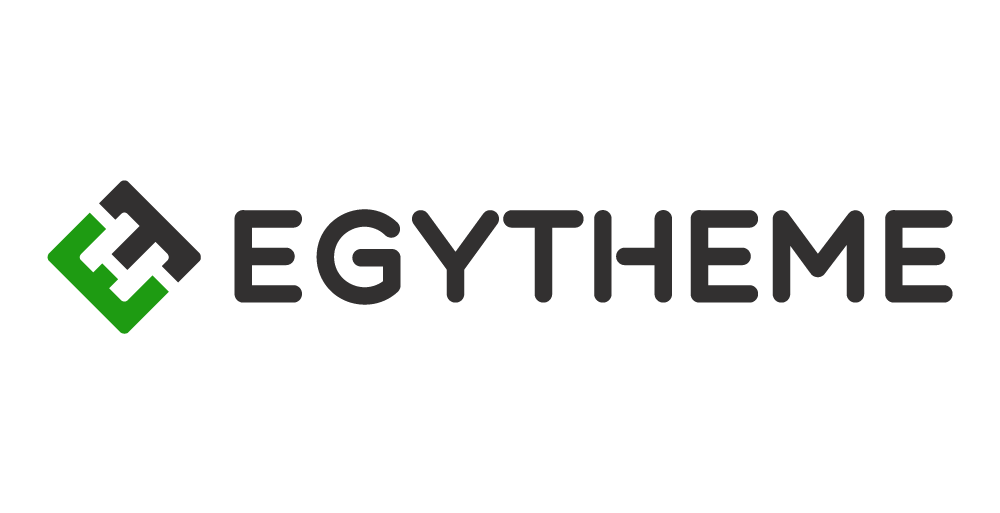
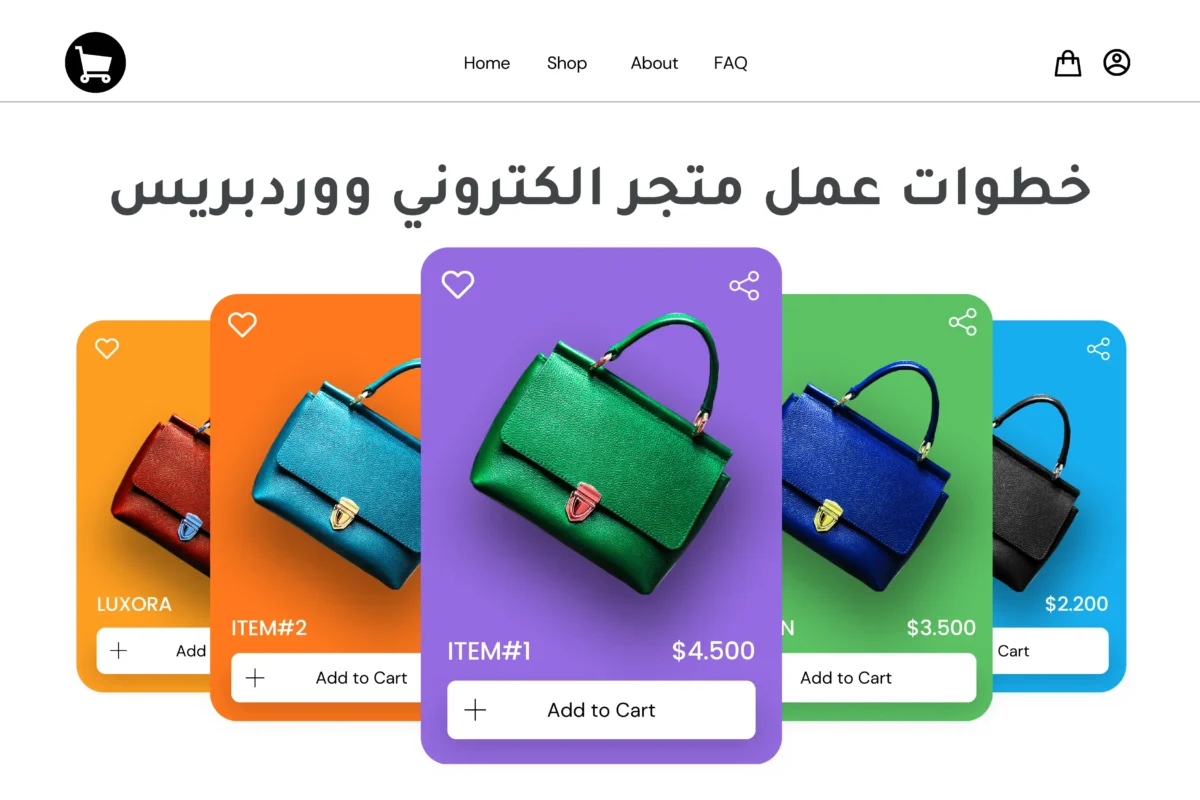
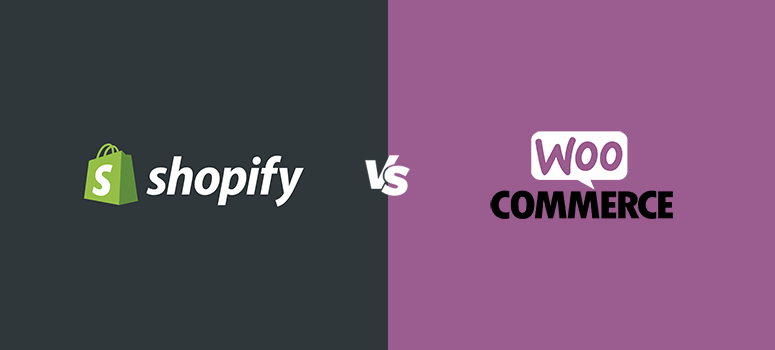
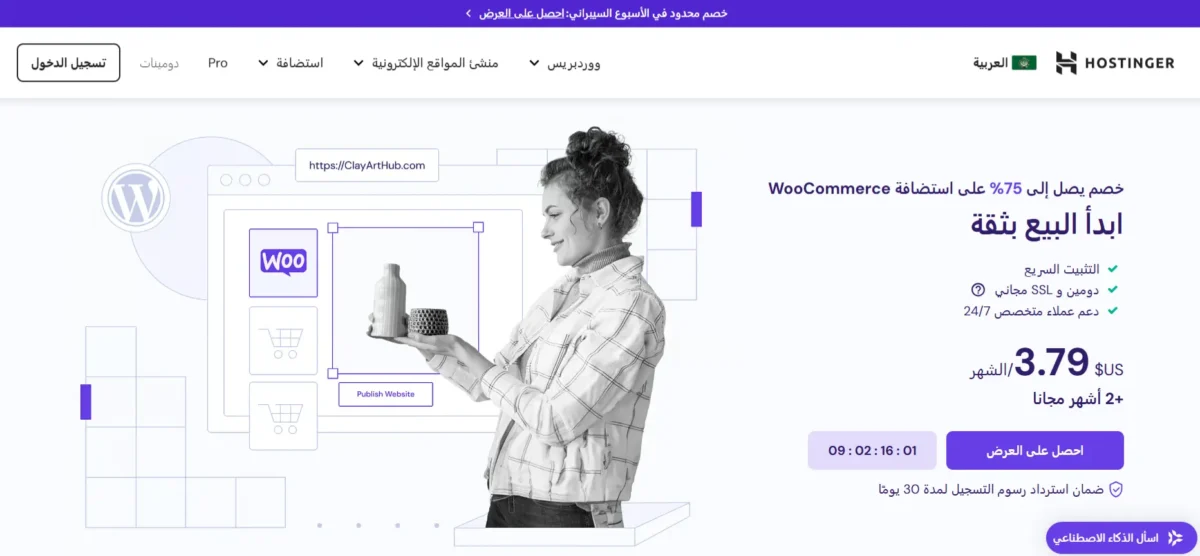
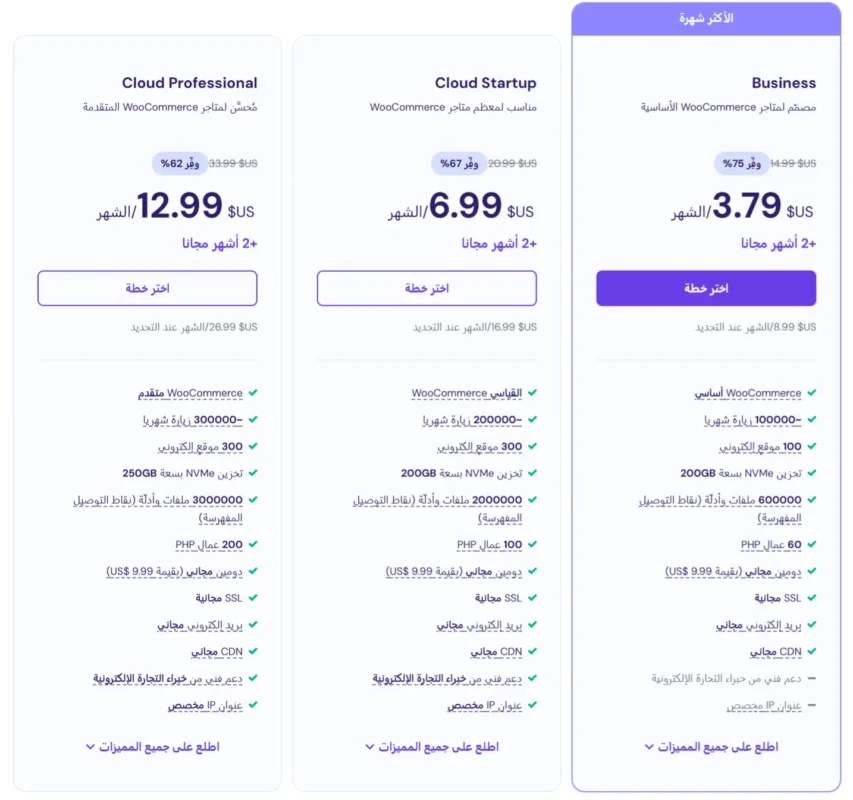
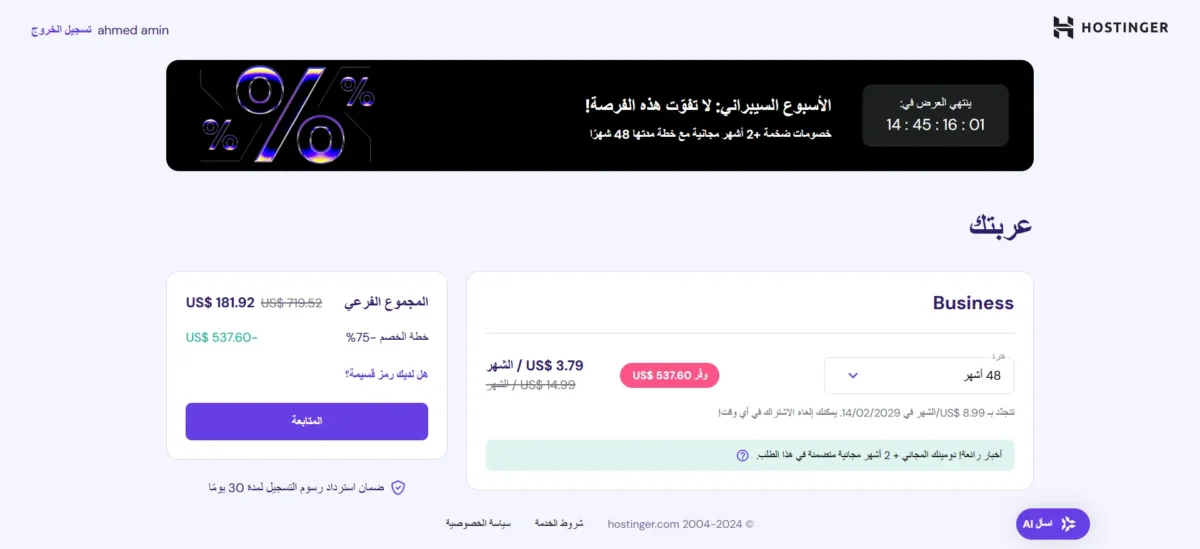
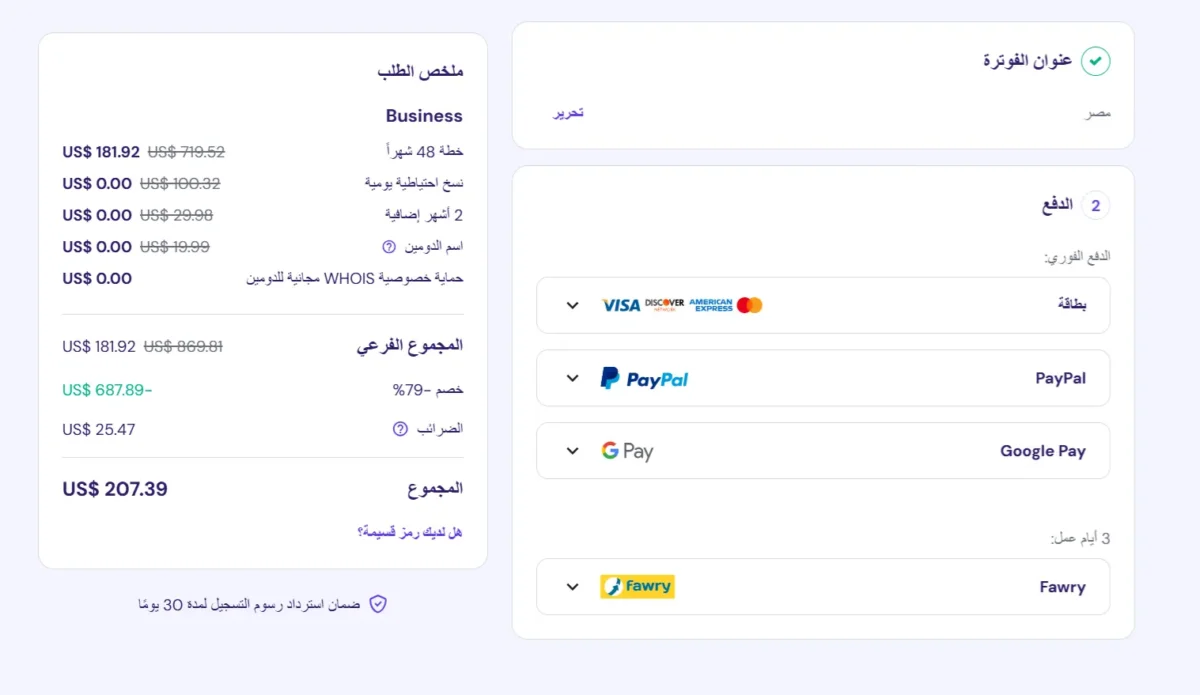
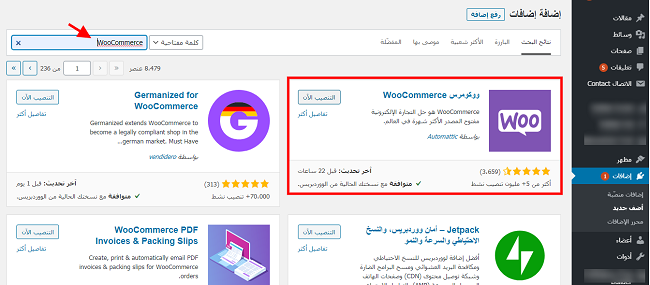
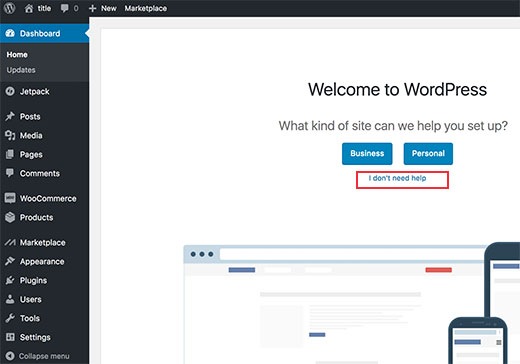
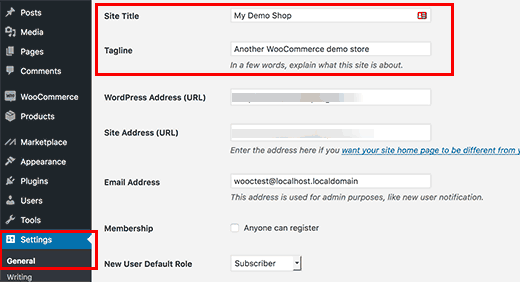
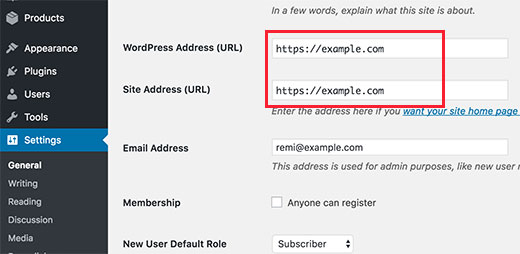
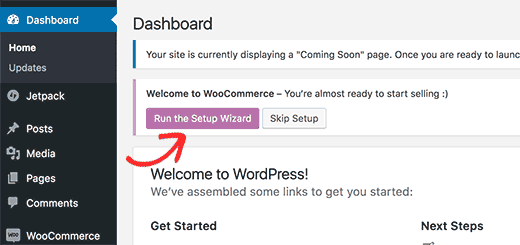
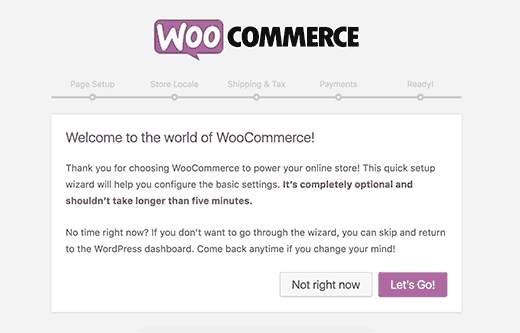
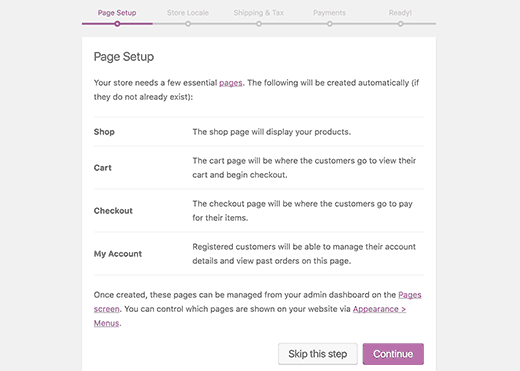
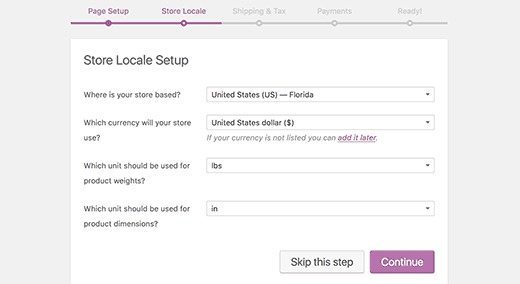
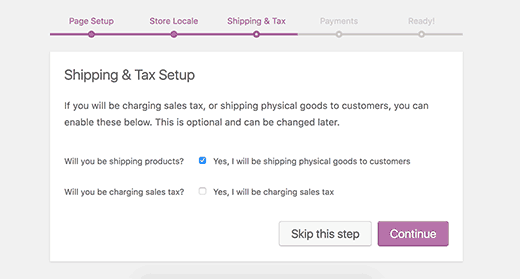
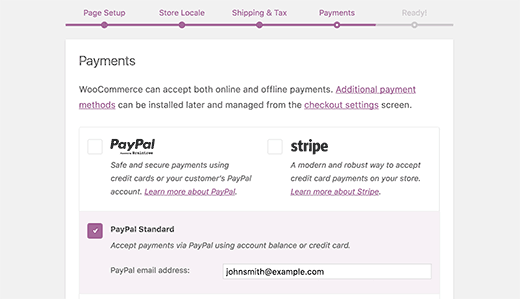
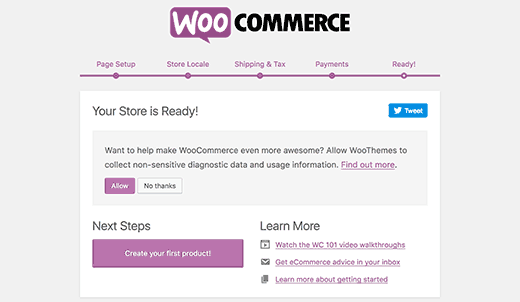
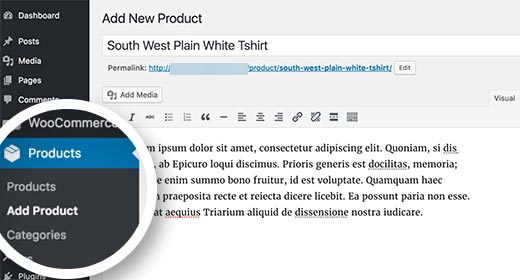
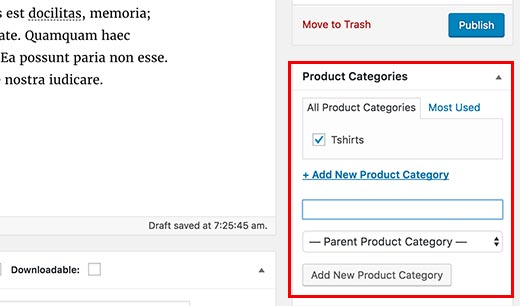
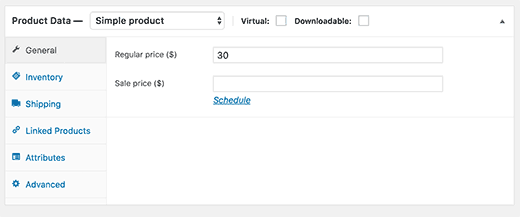
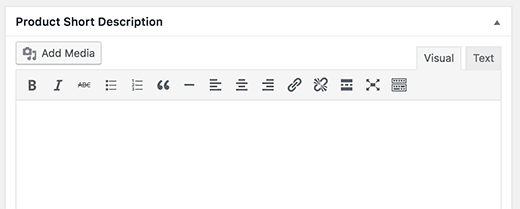
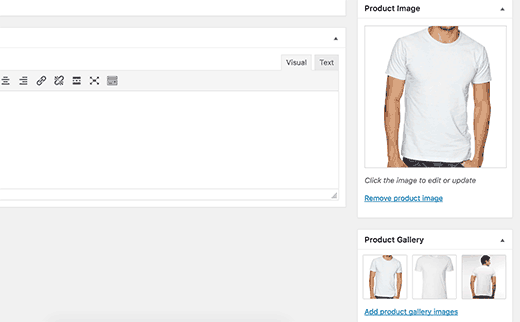
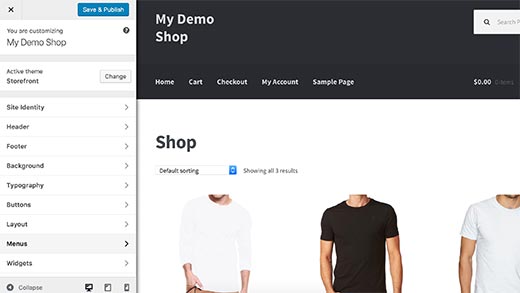
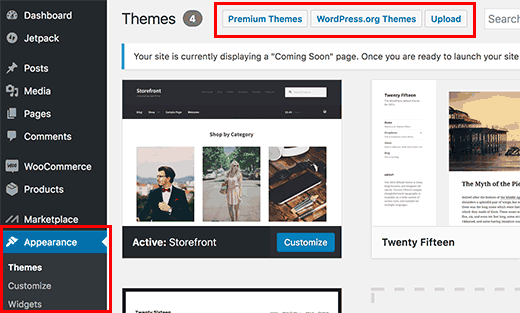
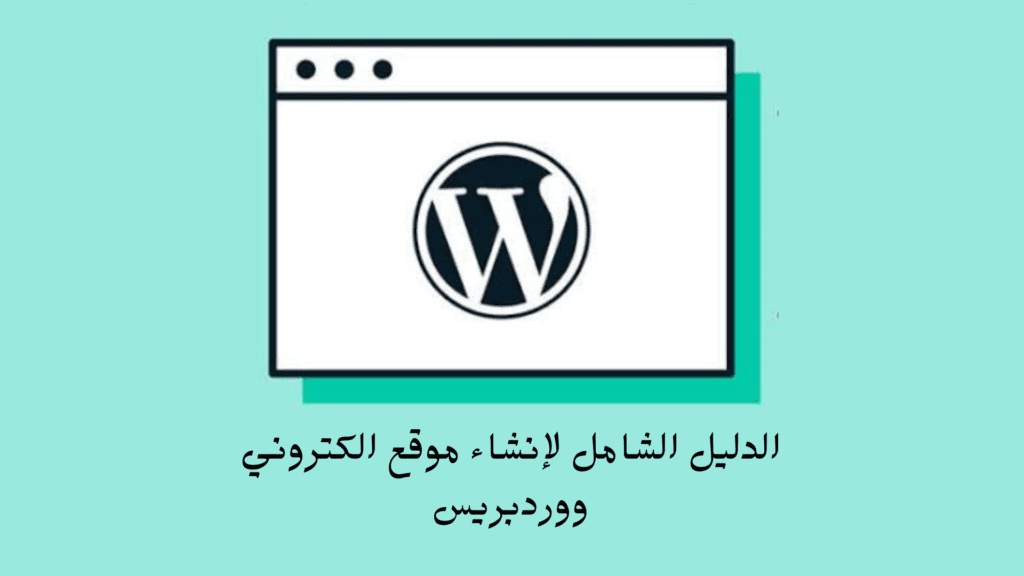
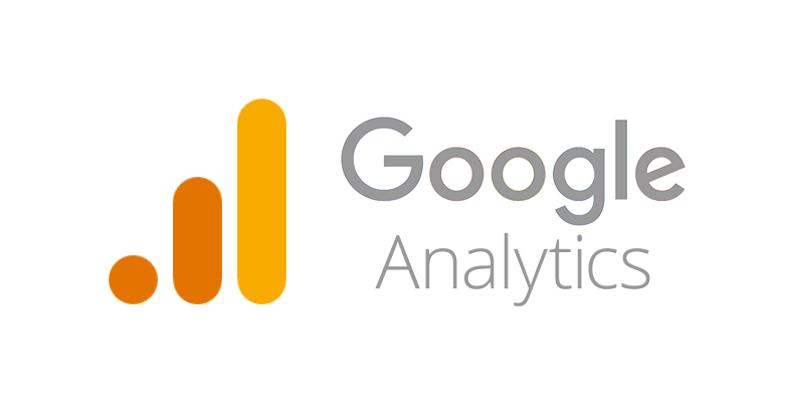
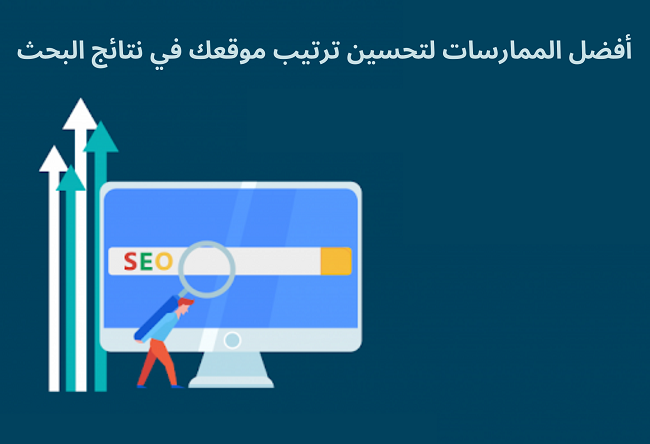
سلام عليكم كيف يمكنني نشر اكثر من منتج في مجالات مختلفة مثلا اجهزة رقمة ومنتجات مختلفة مثلا ملابس كيف يمكن للموقع تخصيص اكثر من صفحة وتحديد المنتجاد داخلها
وعليكم السلام ورحمة اللة وبركاته
اهلا بك وشكرا على مشاركتك..
ردا علي سؤالك:
_ يمكنك عمل تصنيف لكل نوع منتجات (Category)
علي سبيل المثال: انشاء تصنيف خاص وتسميته (ملابس رجالي)
وتصنيف آخر وتسميته (أجهزة رقمية) وهكذا..
_ يمكنك انشاء تصنيف او category من لوحة تحكم ووردبريس اسفل زر “مقالات” أو “posts”
بالتوفيق والنجاح.
مقال رائع وغني بالمعلومات أحسنت
شكرا لك علي مشاركتك..
بالتوفيق.